Как правило, сервисы Google Play предустановлены на всех телефонах Android. Но если вы рутировали свой телефон, установили специальную прошивку или являетесь владельцем одного из немногих телефонов Android, в который не встроена экосистема Google, то, вероятно, у вас не установлены сервисы Google Play. Если ваш телефон Android не устаревший, вы сможете загрузить и установить Сервисы Google Play на свой телефон Android, выполнив следующие действия.
Читайте также: Как исправить проблему «Что-то пошло не так, попробуйте еще раз» в Google Play
Как загрузить сервисы Google Play на Android
Выполните следующие действия, чтобы загрузить и установить Сервисы Google Play.
1. Разрешить приложения из неизвестных источников
Вам потребуется разрешить приложения из неизвестных источников на те
Contents
Как загрузить сервисы Google Play на Android
rvices и Framework со стороннего сайта APK Mirror через браузер, а не из Google Play Store. Это надежный и популярный сайт для загрузки APK-файлов (по сути, сжатых архивов приложений Android, которые вы загружаете, а затем устанавливаете на свой телефон).- Откройте «Настройки» на телефоне Android.
- Перейдите в раздел «Приложения», а затем «Специальный доступ».
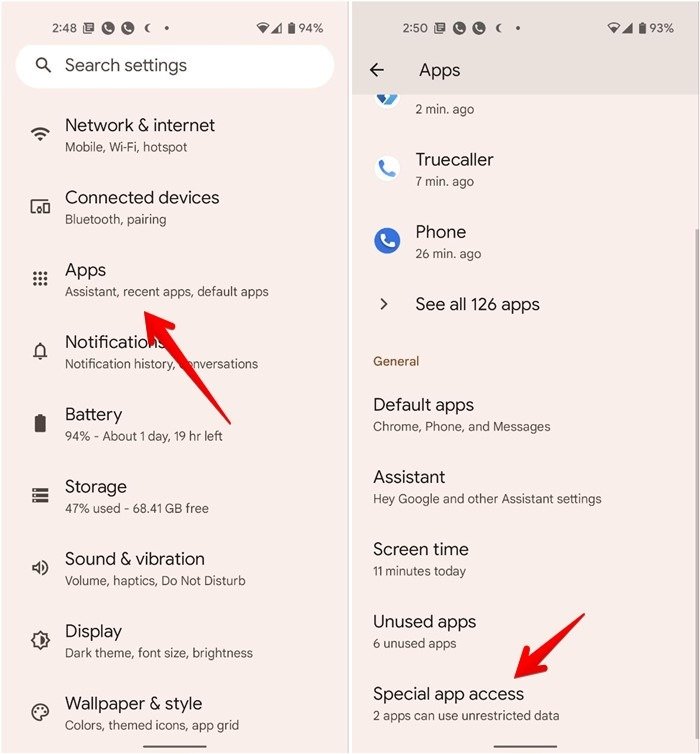
Примечание. Если вы не нашли пункт «Специальный доступ к приложениям» в разделе «Приложения», коснитесь трехточечного значка вверху и выберите в меню «Специальный доступ». Альтернативно, найдите «Специальные приложения» в строке поиска.
- Нажмите «Установить неизвестные приложения». Вы должны перейти на экран со списком приложений, которые разрешают приложения из неизвестных источников, таких как браузеры, электронная почта и т. д.
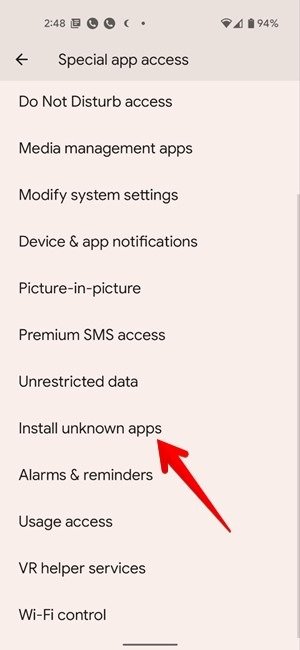
<старый старт="4">
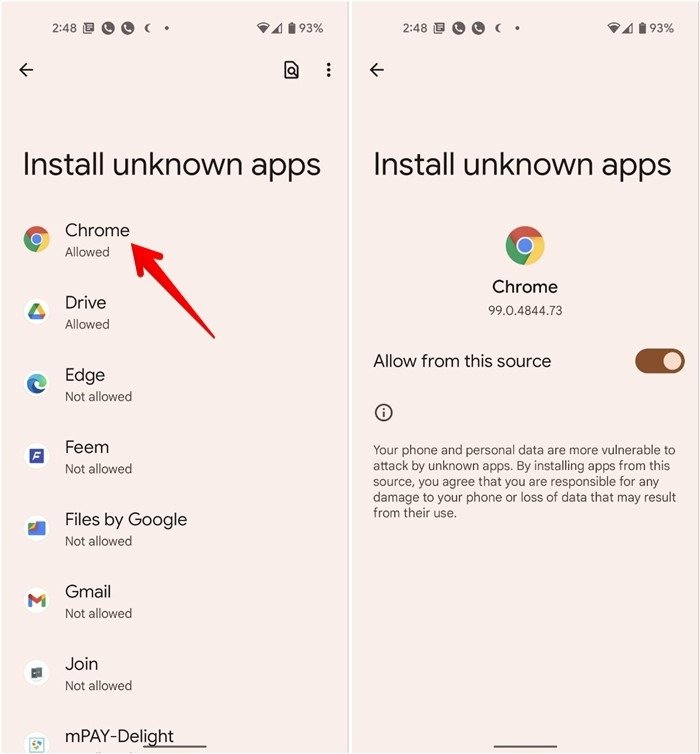
Читайте также: Используйте F-Droid для установки приложений Android с открытым исходным кодом
2. Загрузите Google Services Framework
Далее вам необходимо загрузить Google Services Framework. Для этого вам нужно будет проверить номер версии Android вашего телефона.
- Перейдите в «Настройки → О телефоне». Найдите метку версии Android и запишите номер под ней. Если вы его не видите, нажмите «Информация о программном обеспечении», чтобы найти его.

- Откройте Страница зеркала APK Google Services Framework , чтобы загрузить APK-файл. Прокрутите вниз и нажмите на версию, соответствующую номеру вашей версии Android.
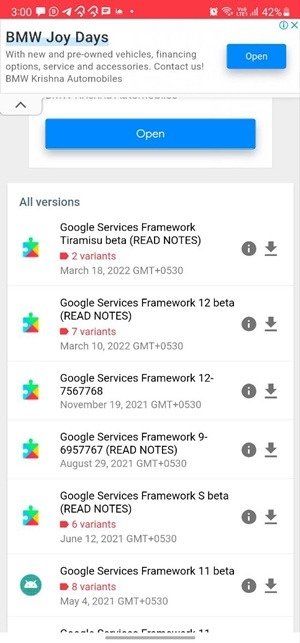
- Снова прокрутите вниз следующую страницу и нажмите на доступный вариант.
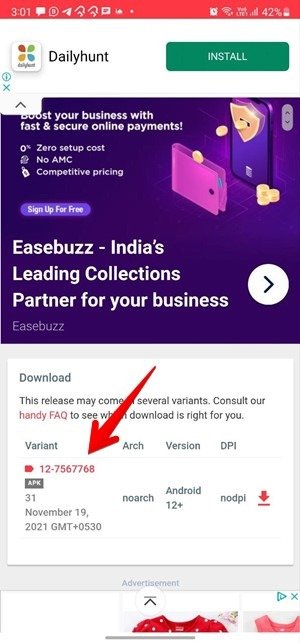
- Нажмите кнопку «Загрузить APK».
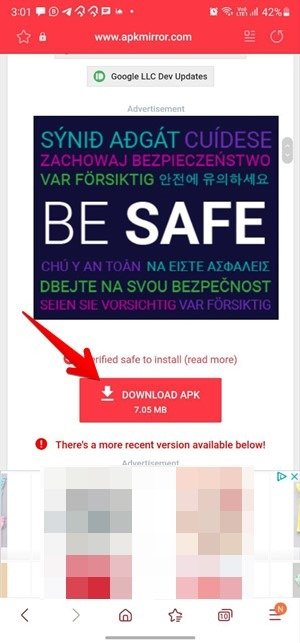
- Начнется загрузка Google Services Framework. После загрузки перейдите в папку «Загрузки» на своем устройстве и нажмите на загруженный APK-файл, чтобы установить его.
3. Проверьте процессор на телефоне
2. Загрузите Google Services Framework
ссора на вашем телефоне.- Выполните простой поиск в Google по имени телефона, а затем по слову «процессор». Например, «Процессор Google Pixel 4a». Название процессора будет указано на вашем телефоне и на его упаковке.
- Откройте ВикиЧип , чтобы узнать архитектуру чипсета вашего телефона (ISA). Вставьте имя процессора в поле поиска и нажмите Enter.
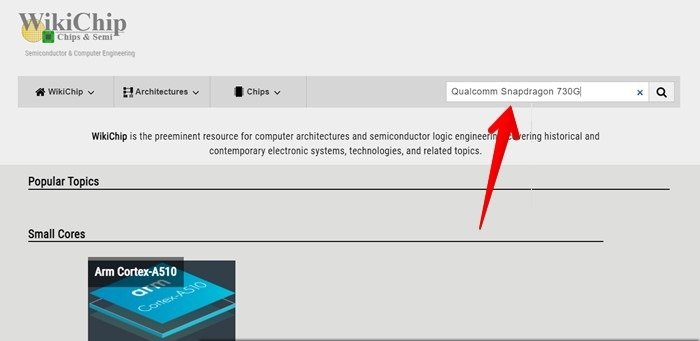
- Появятся результаты поиска. Нажмите на имя процессора, чтобы просмотреть его сведения.
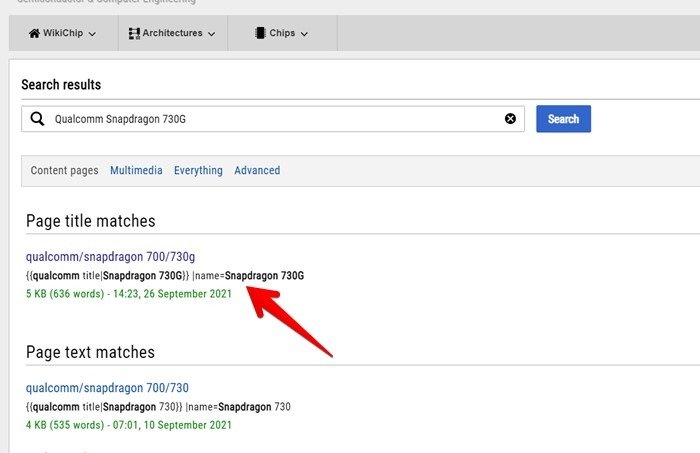
- Найдите имя ISA в разделе «Микроархитектура» и запишите его.
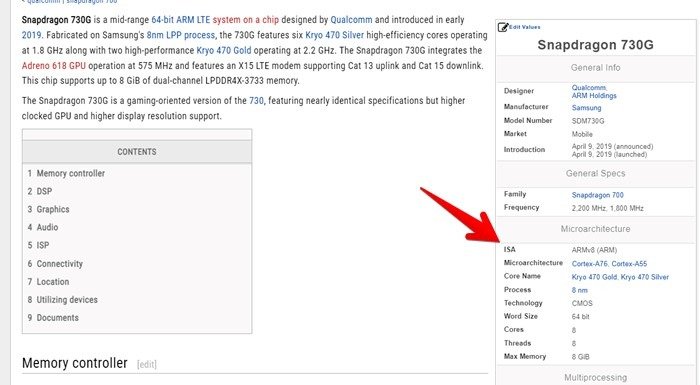
Совет. если на вашем телефоне есть Google Play Store, установите на него Приложение «Информация об оборудовании Droid» . Перейдите на вкладку «Система» и посмотрите рядом с «Наборы инструкций». Обратите внимание на код. Если на вашем телефоне не установлен Google Play Store, вы сможете установить его после установки сервисов Google Play.
Читайте также: Как установить Google Play Store в Windows 11
4. Установите сервисы Google Play
- Перейдите к Зеркальная страница Play Services APK .
- Прокрутите вниз и выберите последнюю вер
3. Проверьте процессор на телефоне
ng>. Если вам не удается установить текущую версию Сервисов Google Play, попробуйте загрузить более старую версию.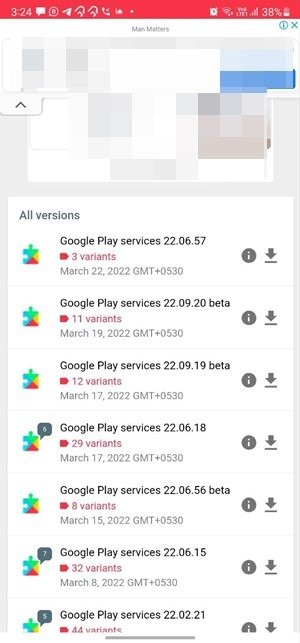
- Загрузите APK-файл Play Services, соответствующий записанной вами архитектуре чипсета ЦП вашего телефона.
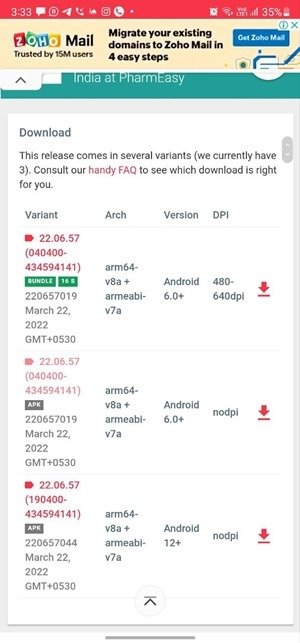
Вы увидите, что некоторые варианты APK-файлов Play Services работают как для архитектур v7a, так и для v8a. Приобретите один из них (если у вас архитектура x86).
<ол старт="4">
- Выбрав правильный вариант, прокрутите вниз и нажмите «Загрузить APK» на следующем экране, затем нажмите «ОК», чтобы загрузить.
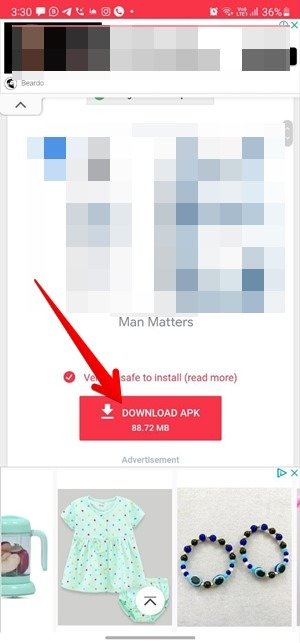
- Откройте APK-файл на своем телефоне и нажмите «Установить».
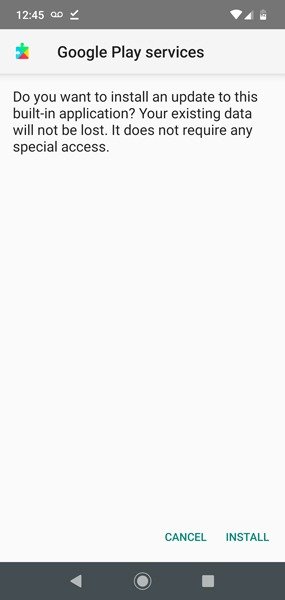
Совет. научитесь исправить ошибку Службы Google Play остановлены .
Читайте также: 13 решений ошибки «Сервисы Google Play остановлены»
Часто задаваемые вопросы
1. Можно ли использовать Android без сервисов Google Play?
Если вы просто не хотите использовать сервисы Google Play на своем Android, это не обязательно. Их два способа использовать ваше Android-устройство без него : рутируйте свое устройство и полностью удалите все приложения Google или используйте альтернативу для всех приложений Google.
2. Можно ли удалить Сервисы Google Play на телефоне Android?
Сервисы Google Play нельзя удалить на обычных телефонах Android, на которых предварительно установлены сервисы Google Play. Однако вы можете удалить его обновления, перейдя в «Настройки → Приложения → Системные приложения → Сервисы Google Play». Нажмите на трехточечный значок и выберите «Удалить обновления». Перезагрузите телефон.
3. Как обновить сервисы Google Play?
Сервисы Google Play автоматически обновляются в фоновом режи


